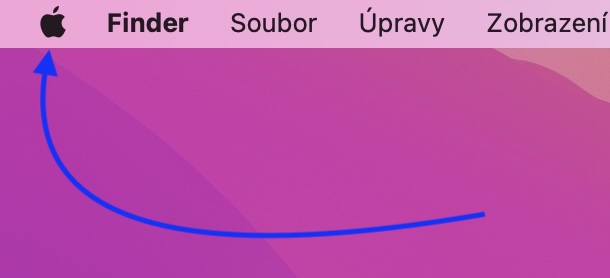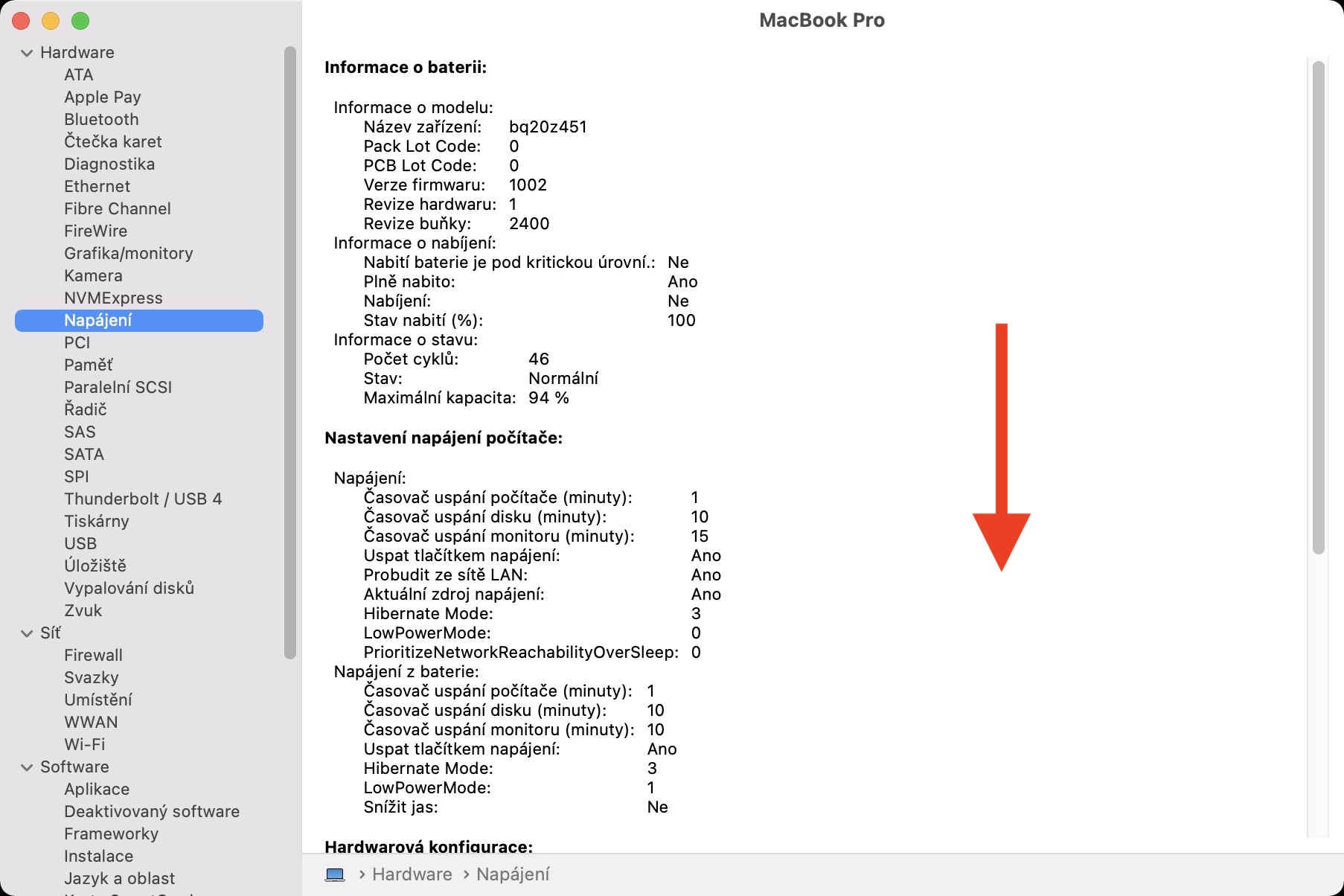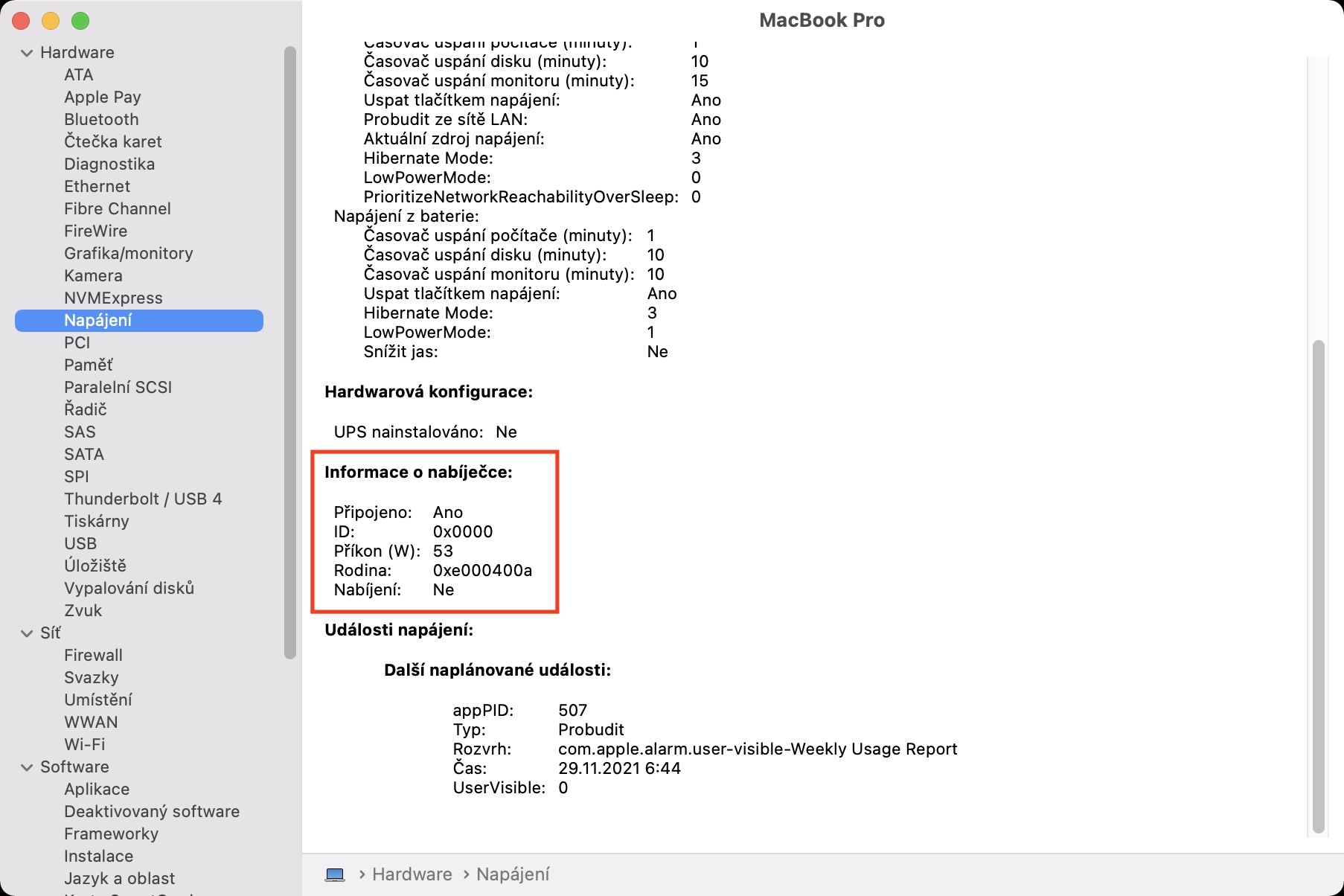ਮੈਕਬੁੱਕ ਇੱਕ ਪੋਰਟੇਬਲ ਡਿਵਾਈਸ ਹੈ, ਜਿਸਨੂੰ ਸਮੇਂ ਸਮੇਂ 'ਤੇ ਚਾਰਜ ਕਰਨ ਦੀ ਜ਼ਰੂਰਤ ਹੁੰਦੀ ਹੈ। ਤੁਸੀਂ ਇੱਕ ਅਸਲੀ ਅਡਾਪਟਰ ਦੀ ਵਰਤੋਂ ਕਰਕੇ ਅਜਿਹਾ ਕਰ ਸਕਦੇ ਹੋ, ਜਾਂ ਤੁਸੀਂ ਇੱਕ ਗੈਰ-ਮੂਲ ਅਡਾਪਟਰ ਜਾਂ ਪਾਵਰ ਬੈਂਕ ਖਰੀਦ ਸਕਦੇ ਹੋ। ਮੈਕਬੁੱਕ ਨੂੰ ਚਾਰਜ ਕਰਨ ਦੇ ਕਈ ਤਰੀਕੇ ਹਨ। ਤੁਹਾਡੇ ਕੋਲ ਕਿਹੜਾ ਮੈਕਬੁੱਕ ਹੈ, ਇਸ 'ਤੇ ਨਿਰਭਰ ਕਰਦਿਆਂ, ਇੱਕ ਖਾਸ ਪਾਵਰ ਵਾਲਾ ਚਾਰਜਿੰਗ ਅਡਾਪਟਰ ਪੈਕੇਜ ਵਿੱਚ ਸ਼ਾਮਲ ਕੀਤਾ ਗਿਆ ਹੈ। ਉਦਾਹਰਨ ਲਈ, ਮੈਕਬੁੱਕ ਏਅਰ M1 ਕੋਲ ਪੈਕੇਜ ਵਿੱਚ ਇੱਕ 30W ਅਡਾਪਟਰ ਹੈ, ਨਵਾਂ 14″ ਮੈਕਬੁੱਕ ਪ੍ਰੋ ਫਿਰ ਇੱਕ 67W ਜਾਂ 96W ਅਡਾਪਟਰ ਸੰਰਚਨਾ ਦੇ ਅਧਾਰ ਤੇ, ਅਤੇ ਸਭ ਤੋਂ ਸ਼ਕਤੀਸ਼ਾਲੀ 16″ ਮੈਕਬੁੱਕ ਪ੍ਰੋ ਇੱਕ 140W ਅਡਾਪਟਰ ਵੀ ਹੈ। ਇਹ ਅਡਾਪਟਰ ਵੱਧ ਤੋਂ ਵੱਧ ਲੋਡ ਹੋਣ 'ਤੇ ਵੀ ਸਮੱਸਿਆ-ਮੁਕਤ ਚਾਰਜਿੰਗ ਨੂੰ ਯਕੀਨੀ ਬਣਾ ਸਕਦੇ ਹਨ।
ਇਹ ਹੋ ਸਕਦਾ ਹੈ ਤੁਹਾਡੀ ਦਿਲਚਸਪੀ

ਮੈਕ 'ਤੇ ਕਨੈਕਟ ਕੀਤੇ ਚਾਰਜਿੰਗ ਅਡੈਪਟਰ ਬਾਰੇ ਜਾਣਕਾਰੀ ਕਿਵੇਂ ਪ੍ਰਾਪਤ ਕਰਨੀ ਹੈ
ਮੈਂ ਉੱਪਰ ਦੱਸਿਆ ਹੈ ਕਿ ਤੁਸੀਂ ਮੈਕਬੁੱਕ ਲਈ ਇੱਕ ਵੱਖਰਾ ਚਾਰਜਿੰਗ ਅਡੈਪਟਰ ਵੀ ਖਰੀਦ ਸਕਦੇ ਹੋ, ਜਾਂ ਤੁਸੀਂ ਪਾਵਰ ਬੈਂਕ ਦੀ ਵਰਤੋਂ ਕਰ ਸਕਦੇ ਹੋ। ਕਿਸੇ ਵੀ ਸਥਿਤੀ ਵਿੱਚ, ਇਸ ਐਕਸੈਸਰੀ ਦੀ ਚੋਣ ਕਰਦੇ ਸਮੇਂ, ਇਹ ਜ਼ਰੂਰੀ ਹੈ ਕਿ ਤੁਸੀਂ ਸਹੀ ਚੋਣ ਵੱਲ ਧਿਆਨ ਦਿਓ. ਬੇਸ਼ੱਕ, ਤੁਸੀਂ ਮੁੱਖ ਤੌਰ 'ਤੇ ਅਡਾਪਟਰ ਦੀ ਵੱਧ ਤੋਂ ਵੱਧ ਕਾਰਗੁਜ਼ਾਰੀ ਵਿੱਚ ਦਿਲਚਸਪੀ ਰੱਖਦੇ ਹੋ ਜੋ ਤੁਸੀਂ ਖਰੀਦਣਾ ਚਾਹੁੰਦੇ ਹੋ। ਅਡਾਪਟਰ ਲਈ, ਇਹ ਆਦਰਸ਼ ਹੈ ਕਿ ਇਸਦਾ ਸਮਾਨ ਪ੍ਰਦਰਸ਼ਨ ਹੈ, ਜਿਵੇਂ ਕਿ ਅਸਲ ਅਡਾਪਟਰ ਦੇ ਸਮਾਨ ਜੋ ਤੁਹਾਡੇ ਕੋਲ ਪੈਕੇਜ ਵਿੱਚ ਸੀ। ਜੇ ਤੁਸੀਂ ਘੱਟ ਪਾਵਰ ਵਾਲੇ ਅਡੈਪਟਰ ਲਈ ਪਹੁੰਚਣਾ ਸੀ, ਤਾਂ ਮੈਕਬੁੱਕ ਵਾਕਈ ਚਾਰਜ ਹੋ ਜਾਵੇਗਾ, ਪਰ ਵਧੇਰੇ ਹੌਲੀ, ਜਾਂ ਵੱਧ ਲੋਡ 'ਤੇ, ਡਿਸਚਾਰਜ ਸਿਰਫ ਹੌਲੀ ਹੋ ਸਕਦਾ ਹੈ। ਦੂਜੇ ਪਾਸੇ, ਇੱਕ ਵਧੇਰੇ ਸ਼ਕਤੀਸ਼ਾਲੀ ਅਡਾਪਟਰ ਬੇਸ਼ੱਕ ਵਧੀਆ ਹੈ ਕਿਉਂਕਿ ਇਹ ਅਨੁਕੂਲ ਹੁੰਦਾ ਹੈ. ਕਿਸੇ ਵੀ ਸਥਿਤੀ ਵਿੱਚ, macOS ਦੇ ਅੰਦਰ, ਤੁਸੀਂ ਬਿਜਲੀ ਦੀ ਖਪਤ ਬਾਰੇ ਜਾਣਕਾਰੀ ਦੇ ਨਾਲ, ਕਨੈਕਟ ਕੀਤੇ ਚਾਰਜਿੰਗ ਅਡੈਪਟਰ ਬਾਰੇ ਜਾਣਕਾਰੀ ਦੇਖ ਸਕਦੇ ਹੋ। ਜੇ ਤੁਸੀਂ ਅਜਿਹਾ ਕਰਨਾ ਚਾਹੁੰਦੇ ਹੋ, ਤਾਂ ਹੇਠਾਂ ਦਿੱਤੇ ਅਨੁਸਾਰ ਅੱਗੇ ਵਧੋ:
- ਪਹਿਲਾਂ, ਤੁਹਾਨੂੰ ਸਕ੍ਰੀਨ ਦੇ ਉੱਪਰਲੇ ਖੱਬੇ ਕੋਨੇ 'ਤੇ ਟੈਪ ਕਰਨ ਦੀ ਲੋੜ ਹੈ ਆਈਕਨ .
- ਇੱਕ ਵਾਰ ਜਦੋਂ ਤੁਸੀਂ ਅਜਿਹਾ ਕਰਦੇ ਹੋ, ਆਪਣੇ ਕੀਬੋਰਡ 'ਤੇ ਵਿਕਲਪ ਕੁੰਜੀ ਨੂੰ ਫੜੀ ਰੱਖੋ।
- S ਵਿਕਲਪ ਕੁੰਜੀ ਨੂੰ ਫੜੀ ਰੱਖਣਾ ਪਹਿਲੇ ਵਿਕਲਪ 'ਤੇ ਕਲਿੱਕ ਕਰੋ ਸਿਸਟਮ ਜਾਣਕਾਰੀ…
- ਇੱਕ ਨਵੀਂ ਵਿੰਡੋ ਖੁੱਲੇਗੀ, ਜਿੱਥੇ ਸ਼੍ਰੇਣੀ ਵਿੱਚ ਖੱਬੇ ਮੀਨੂ ਵਿੱਚ ਹਾਰਡਵੇਅਰ ਸੈਕਸ਼ਨ 'ਤੇ ਕਲਿੱਕ ਕਰੋ ਬਿਜਲੀ ਦੀ ਸਪਲਾਈ.
- ਇਸ ਤੋਂ ਇਲਾਵਾ, ਇਹ ਜ਼ਰੂਰੀ ਹੈ ਕਿ ਤੁਸੀਂ ਇਸ ਸੈਕਸ਼ਨ ਦੇ ਅੰਦਰ ਚਲੇ ਜਾਓ ਸਾਰੇ ਤਰੀਕੇ ਨਾਲ ਥੱਲੇ.
- ਇੱਥੇ ਨਾਮ ਦੇ ਨਾਲ ਬਾਕਸ ਦਾ ਪਤਾ ਲਗਾਓ ਚਾਰਜਰ ਜਾਣਕਾਰੀ।
- ਹੇਠਾਂ ਫਿਰ ਤੁਸੀਂ ਇਸਨੂੰ ਦੇਖ ਸਕਦੇ ਹੋ ਚਾਰਜਿੰਗ ਅਡਾਪਟਰ ਬਾਰੇ ਸਾਰੀ ਜਾਣਕਾਰੀ।
ਇਸ ਲਈ, ਉਪਰੋਕਤ ਵਿਧੀ ਦੀ ਵਰਤੋਂ ਕਰਦੇ ਹੋਏ, ਤੁਸੀਂ ਆਪਣੇ ਮੈਕਬੁੱਕ 'ਤੇ ਮੌਜੂਦਾ ਕਨੈਕਟ ਕੀਤੇ ਚਾਰਜਰ ਬਾਰੇ ਸਾਰੀ ਜਾਣਕਾਰੀ ਦੇਖ ਸਕਦੇ ਹੋ। ਇਸ ਕੇਸ ਵਿੱਚ ਸਭ ਤੋਂ ਦਿਲਚਸਪ ਡੇਟਾ ਬੇਸ਼ੱਕ ਪਾਵਰ ਇੰਪੁੱਟ ਹੈ, ਜੋ ਇਹ ਨਿਰਧਾਰਤ ਕਰਦਾ ਹੈ ਕਿ ਮੈਕਬੁੱਕ ਅਡਾਪਟਰ ਕਿੰਨੇ ਵਾਟਸ ਚਾਰਜ ਕਰ ਸਕਦਾ ਹੈ। ਇਸ ਤੋਂ ਇਲਾਵਾ, ਤੁਸੀਂ ਆਈਡੀ ਅਤੇ ਪਰਿਵਾਰ ਦੇ ਨਾਲ ਇਸ ਬਾਰੇ ਜਾਣਕਾਰੀ ਦੇਖ ਸਕਦੇ ਹੋ ਕਿ ਕੀ ਡਿਵਾਈਸ ਵਰਤਮਾਨ ਵਿੱਚ ਚਾਰਜ ਹੋ ਰਹੀ ਹੈ ਜਾਂ ਨਹੀਂ। ਪਾਵਰ ਸੈਕਸ਼ਨ ਵਿੱਚ, ਚਾਰਜਰ ਬਾਰੇ ਜਾਣਕਾਰੀ ਤੋਂ ਇਲਾਵਾ, ਤੁਸੀਂ ਆਪਣੀ ਬੈਟਰੀ ਬਾਰੇ ਜਾਣਕਾਰੀ ਵੀ ਦੇਖ ਸਕਦੇ ਹੋ, ਜਿਵੇਂ ਕਿ ਚੱਕਰਾਂ ਦੀ ਗਿਣਤੀ, ਸਥਿਤੀ ਜਾਂ ਸਮਰੱਥਾ - ਸਿਰਫ਼ ਬੈਟਰੀ ਜਾਣਕਾਰੀ ਸੈਕਸ਼ਨ ਤੱਕ ਸਕ੍ਰੋਲ ਕਰੋ।